去年,我曾写过一篇文章:《ExtMail Solution HOWTO for Linux 修正及安装笔记》。这篇文章主要适用于需要在自己的 Linux 主机上安装 Email 服务的朋友参考。后来有许多人因为此文而联系我,咨询有关邮件服务器(Email Server)配置的事情。而实际上,交流下来,发现不少人的需求,根本用不着大费周折地自己安装一个邮件服务器,直接用 Google Apps 提供的 Email Server就足够了。
我使用 Google Apps 有一年多了,感觉很好。Google Apps 是 Google 推出的在线的应用服务,提供 Email server、日历工具、即时通信、协同办公等。这些服务都由 Google 托管,你自己无需安装维护,同时,他们都是免费的。Google Apps 中,我用得最多的,就是他的 Email 服务了。功能与 Gmail 完全一样,特别是提供 HTTPS 连接(这点很重要,可以防止你的邮件内容撞墙)和强大的反垃圾邮件功能,让身处恶劣网络环境下的大陆站长们受益不浅。
晚上一个朋友打电话问我,网站的邮箱每天收到一两千封垃圾邮件,怎么办?我说转到 Google Apps 去吧。他说全是英文的,看不懂。我说网上的教程多的是,自己搜一下就成了,配置好后可以改成中文界面。结果一会儿电话又来了,说网上找的教程,跟实际的界面都不一样。我登录上去一看,原来 Google Apps 的申请过程改版了。正好自己手上有个空闲的域名 http://www.xiaohui.net 还没有绑定到 Google Apps,于是用这个域名做示例,写了这篇文章 https://www.xiaohui.com/dev/server/20080831-apply-google-apps-email.htm。
一. 为申请 Google Apps 准备好代理服务 IP 或 VPN 连接
目前,Google Apps 不对中国地区开放。所以,申请的时候,最好使用 美国的代理 IP或用美国的VPN连接。同时,申请的时候,建议使用英文页面。申请成功后,可以改成中文界面;申请成功之后管理帐户和登录邮箱,亦不再需要用代理或 VPN。
二. 申请 Google Apps
- 打开Google Apps 的首页,选择语言为 "English US",然后点击右边的"Compare Editions and Sign UIp" 按纽。
- 选择 Google Apps 的版本
- 为 Google Apps 填入的绑定的域名
- 设置你的 Google Apps 的帐户信息
- 设置管理员帐号
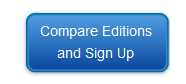
Google Apps 提供多个版本。其中高级版本(Premier Edition)是 50$/年。而标准版本(Standard Edition) 是免费的。我们点击 Standard Edition 下面的 Sign Up 按纽即可。
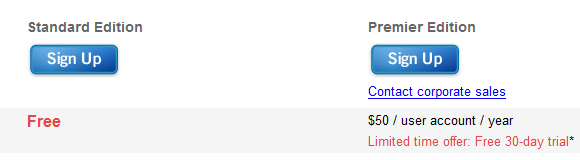
在这步,Google Apps 询问你使用什么样的域名?若没有,可以在 Google 上付费注册一个。这里我填写了 笑汇程序员论坛的域名 http://www.xiaohui.net,选中"Administrator: I own or control this domain", 然后点 Get Start 即可。
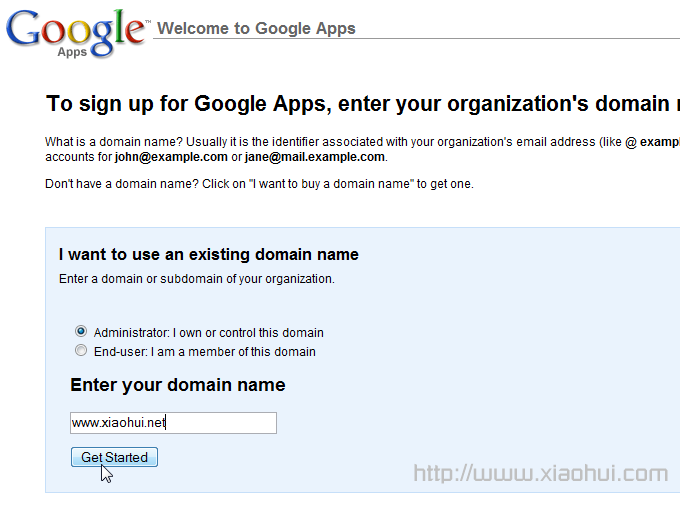
接下来,埴入帐户信息。这个表单比较简单,必填的选项只有 email 帐号的总数、你的名字、联系邮件、电话和地区。建议地区选"United States" 。
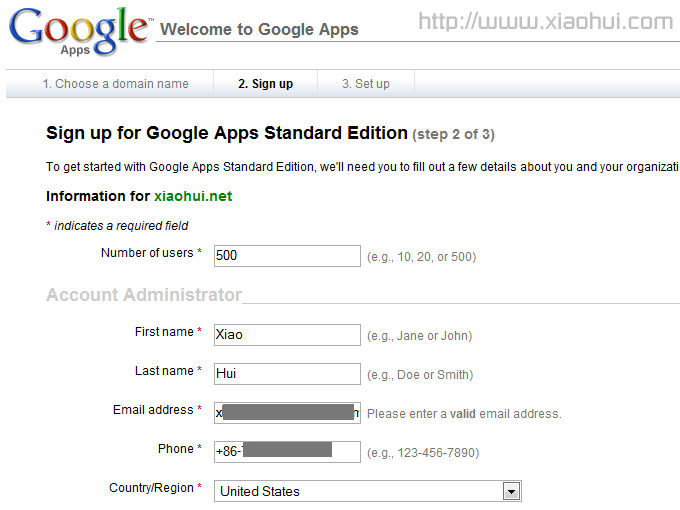
填完这个表单之后,点下一步,如果收到如下错误信息:
“Google Apps does not currently support for domains in this country”
则表明你所在的 IP 地区不被 google 支持。必须用代理或 VPN连上再试。
在这里填好管理员帐号和密码,然后点 "I accept continue with set up",则你的 Google Apps 帐户就已经申请成功了。
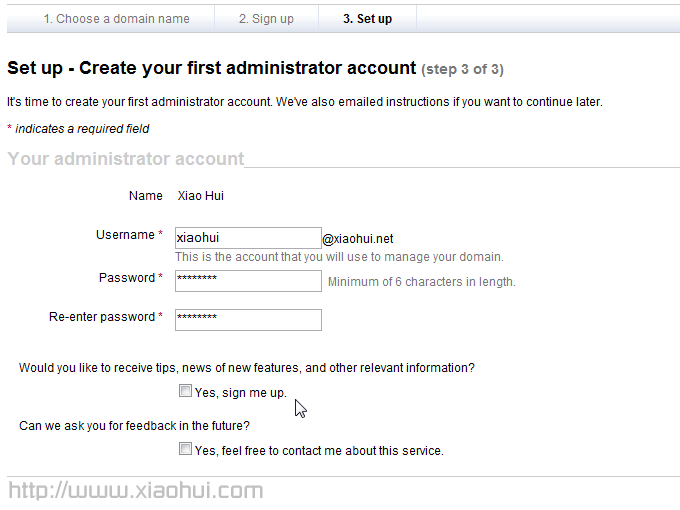
然后,页面跳转到了配置页面。你以后可以通过 http://www.google.com/a/yourdomain/ 来访问管理界面。例如,我的管理界面是 http://www.google.com/a/xiaohui.net/。
三. 配置 Google Apps 的 Email 服务
申请好 Google Apps 帐号之后,就可以配置 Email 服务了。
- 配置 Email 服务
- 验证你的域名,更改 Email 访问 URL
进入你的管理界面,点击 Email 图标。如图如示:
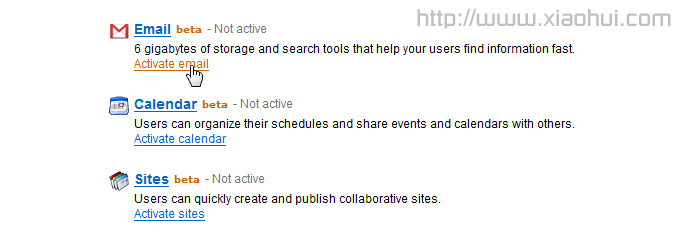
在 Email settings 中,点击 Web Address 的 Change URL 连接。选中之后,会有两个选项。一个是以 google 提供的 url 访问 email 入口,例如 http://mail.google.com/a/xiaohui.net/,还有一个是你自己的二级域名访问,例如 http://mail.xiaohui.net。当然是第二种方式简单好记一些。我选了第二种。选中之后,google 自动搜索你的域名 DNS 服务商并给出给出提示,要求你修改 DNS 的 CNAME 记录添加 mail 别名指向 ghs.google.com。例如我用的是 Godaddy 的 DNS 服务,它的提示如下:
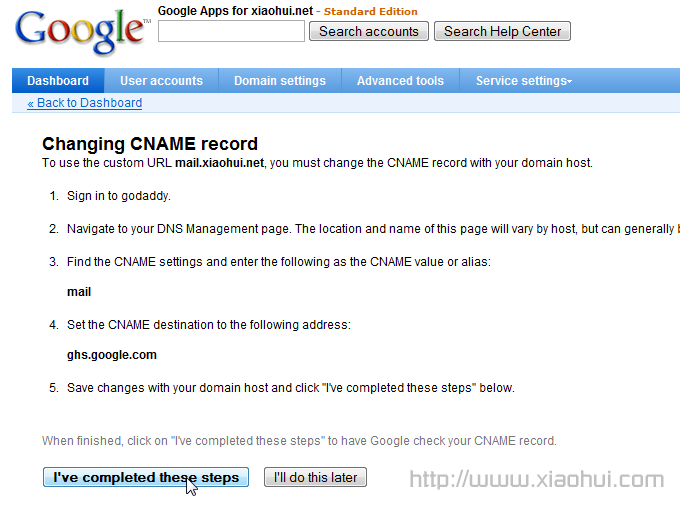
需要注意的是:ghs.google.com 已经被墙挡住了。如果你经常使用国内网络登录 Web Mail,那就不要用上面二级域名的形式。我平常都是使用 VPN 穿墙,所以没事。
如果你不是选择二级域名访问,而是通过 http://mail.google.com/a/yourdomain/ 这样的形式,那么,Google 会要求你在自己网站的根目录下,放置一个指定的文件,来验证此域名是属于你。
注:如果觉得 http://mail.google.com/a/yourdomain/ 的 URL 太长,不好记,也可以在自己网站,放一个跳转页,例如:在 根目录下建一个 mail 目录,mail 目录下的 index.html 文件写如下代码:
<meta http-equiv="refresh" content="1; url=http://mail.google.com/a/yourname.com">
然后用 http://www.yourname.com/mail 直接访问即可。
当你完成验证之后,点按纽 "I've completed these steps" 返回。
完成域名的验证之后,需要更改你的域名的 MX 记录。在管理界面的首页中,点击 Active Email 链接,进入 Changing mail exchange(MX) records。这里 Google 会列出绝大多数域名服务商和对应的配置方式。
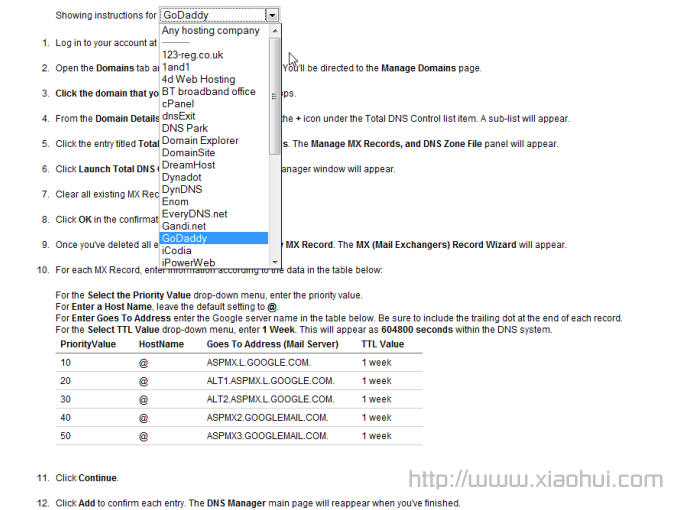
我用的是 Godaddy,那么根据它的建议,添加了五个 MX 记录。最终,我在 Godaddy 的 CNAME 和 MX 配置如下图:
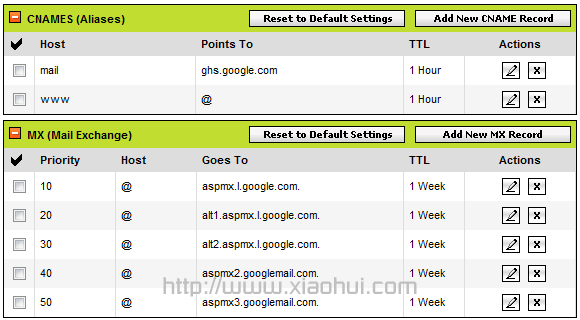
设好这一切之后,你的 Email 服务就算是正常工作了。之后,你可以更改显示语言为中文、建立新的 email 帐户。这些都比较简单,就不再累述。
关于 Google Apps 题外话
当将你的 Email 邮件服务交给 Google 托管之后,你的电子邮件帐户,实际上也就是 Google Account 帐户,可以直接用你的邮件,享受许多 Google 的其他服务。例如,可以直接用 email 和密码,登录 GTalk,而没必要专门申请一个 GMail 邮箱 或 GTalk 帐号。